
綺麗な楽器を作りたいと考え、クラウドファンディングに挑戦しています
応援していただけましたら嬉しいです。ぜひご覧ください。
新しくやって来たMacMini(インテルCore 2 Duo)の標準搭載メモリは1Gバイト。ちょっと前ならば超大容量だったのだけど、複数のソフトを同時に使っているとちょっと心許ない。メモリーって幾らぐらいするの?と思って調べると、な、なんと2GBでも1万円くらい。めちゃくちゃ安いじゃないですか!!!!即注文しました。
メモリ交換を店に頼むなんてバカバカしいというのが僕の持論(まあ、無料なら良いけどね)なので、今回も自分でやることに。簡単に交換できるでしょうと思っていたら、このMacMiniは結構面倒でした。
注:MacMiniはメモリ交換を自分で行うと、アップルの保証対象外となりますので自己責任で。

まずは、裏返しにする。そして、へらなどの薄い物(僕は定規を使った)を外装の隙間に差し込んでグイッグイッと、外側にしならせます。すると爪がパチッ、パチッと外れていきます。ここで傷つけたくない人は、テレホンカードなどを間に挟むらしいですが、そんな事は面倒なのでパス。

蓋を真上に持ち上げて外す。特にコネクターなどは繋がっていないので気楽。ネットで調べた中では、ここまで辿り着くのに1時間もかかったという方がいたけど、僕は3分くらい。もちろん、一部に傷が付きましたけどね(笑)。

さあ、中身が現れました。旧PowerPC時代にはこの時点でメモリー交換が可能だったらしいけど、「intel入ってる」(もう言わない?)になってからは、メモリーが全く見えません。上に乗っているのはDVDドライブ。
ここで構造を観察。

ネット上の情報では、DVDドライブなどを先に外す方法が書かれていましたが、それをパスできそう(要するに外す必要は無い)なので、一気に本丸に攻め込みます。
赤丸のあたりにある4つのネジを外さねばなりません。しかし、先に準備しておくことが幾つかあります。

まず、このコード。冷却ファンに繋がっているのだけど、ソケットを外しておきましょう。

マイナスドライバーなどで、クイッとやってあげれば簡単に外れます。

もう一つ。赤丸の下にあるネジにアクセスするためには、上にある板(たぶん無線LANのアンテナ)を外さねばなりません。

赤丸の爪を内側に摘んであげれば、簡単に外れます。バネは大事に保管すること。

ネジを4つとも外して(磁気を帯びたドライバーを使う事)、やっと下部に辿り着けました。

この配線コードも外せるけど、写真の様に台(MacMiniの外装を利用)の上に置けば、負荷もかからないので外さずに済みます。
そうそう、赤丸の上にある基盤の差し込み部は、メモリー交換後に戻す際にしっかりと差し込んでおきましょうね。HDドライブを認識しないなんて事になっちゃいます。

これが肝心のメモリー。

ここまで来れば、もう楽勝ですね。

2枚の512MBのうち、下の一枚を2GBに交換。後は元通りに組み上げ。
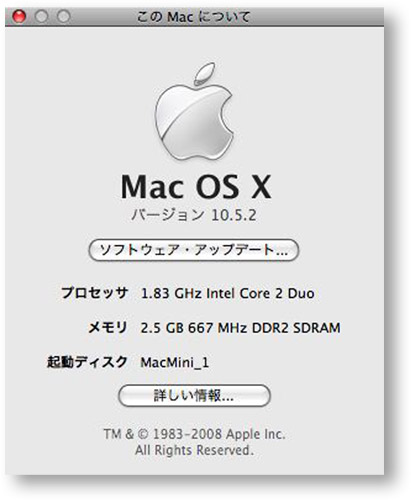
無事に起動し、メモリもちゃんと認識してくれました。さて、効果の程はいかほど?
標準1GBの時の起動時間
PhotoShop CS 28秒
Photoshop CS3 14秒
DreamWeaver MX 2004 25秒
DreamWeaver CS3 20秒
CS3は30日間限定の試用版(中身は一緒)。この結果からはフォトショップCS3の良さが垣間見えています。
そして、2.5GBになってからの起動時間
PhotoShop CS 20秒
Photoshop CS3 4秒
DreamWeaver MX 2004 18秒。
DreamWeaver CS3 4秒
CS3だけでなく、他のソフト(Intel対応の物)も起動が滅茶苦茶に速い。RAW現像に使っているDigital Photo Profesionalなんて2秒くらい。信じられないくらい速い。僕の基準からすると、もう本当にとんでもなく速い。
ソフトの動作もきびきびしているので、とても気持ちよく使える。MacMiniも凄いけど、メモリー増設の効果が非常に良く分かりました。
結論、メモリーには投資を惜しむな。
どなたか余ったメモリーを欲しい方いらっしゃいますか?
メモリーが2GBですか。私が使っていたLC-IIIはHDが80MB、メモリーがなんと4MB(私は12MBにしていました)でしたよ。隔世の感がありますね。でも当時、ピザボックス型のbodyがなんともおしゃれで、そのフレンドリーなインターフェイスと拡張性の高さに惚れて、結局壊れて動かなくなるまで手を加えながら8年間使いました。買い換えるときはとても寂しかったですね。今はWindowsも使っていますが、macが捨てきれないのは、当時の印象が強烈に残っているからなんですね。
投稿者 いいくに
いいくにさん
僕が初めて使ったポケットコンピュータなんて、追加のメモリーがどれくらいだったかなあ(笑)。1GのHDだって、ちょっと前だったら十分に大容量だった気がするのに、すごい時代になりました。そのうち、1TBの内蔵HDとかが普通になっちゃうかもしれませんね。
投稿者 いくる
ありがとうございました。
とっても分かりやすい説明ときれいな写真。
とても助かりました。簡単に交換することができました。
心配だったバルクメモリーも無事に難なく動作しました。
5,960円で2GBになり、大変満足です。
投稿者 Anonymous
Anonymousさん
お役に立てて嬉しいです!快適な動作になったことでしょうね!
投稿者 いくる
メモリー2.5GB!? 最大が2GBと思ってたんで
ちょっとだけ驚きです。
もしかして、4GBいけるのでは?
いけるなら、即注文なんですけどねw
投稿者 むきたまご
むきたまごさん
2GB+2GBを取り付けられるのですが、最大認識量は3GBまでだそうです。4GB全部を認識して欲しいですよね。
投稿者 いくる
大変助かりました。
ありがとうございます。
今や(2009年)バルクの1GBが980円です。
昔512MB(256MB x 2) -> 2GB(1GB x 2)
約2,000円で2GBになり大変満足です。
投稿者 namabeer
分解記事、参考になりました。
一番最初のコネクタをぶった切るところでした。
私の場合、メモリ交換ではなくHDD交換だったのですが、純正HDDからSSDに交換したところ起動もなにもかもウソのように早くなりました。OS起動が約10秒ほどです。
投稿者 Hirofumi
MacMini(デュアルディスプレー)で、メモリ増設を、本日こちらのページを参考にして無事に増設することが出来ました。
どうも、情報ありがとうございました。
以前にあった、3GBリミットが解消されてるのか分かりませんが、
OS自体はメモリ4GBと表示を行います。
投稿者 pooh
